教你技嘉主板u盘启动设置教程
- 分类:U盘教程 回答于: 2021年12月02日 09:57:00
很多朋友应该也都知道,想通过u盘启动盘来重装系统技嘉主板电脑我们就要先进入其主板设置u盘启动。那技嘉主板怎么设置u盘启动呢?下面小编就教下大家技嘉主板u盘启动设置教程。
1.在启动u盘中插入电脑usb接口,然后打开技嘉主板电脑,当开机画面出现时按DEL键进入uefibios界面。

2.进入uefibios界面后,将右上方的语言显示位置设置为“简体中文”项目。
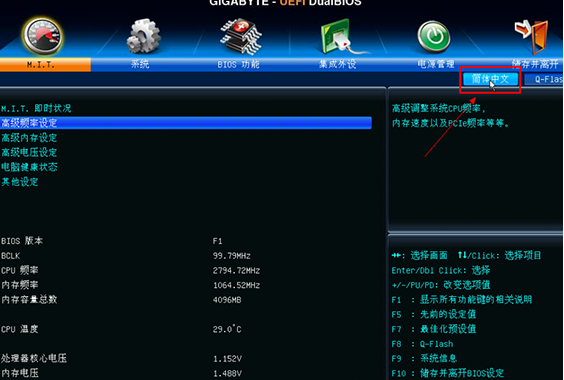
3.点击选择"bios特性"设置,然后点击"启动优先权#1"选项。

4.启动优先权窗口在此时弹出,点击选择u盘名称选项(注意不要选择UEFI:开始时的u盘名称)。
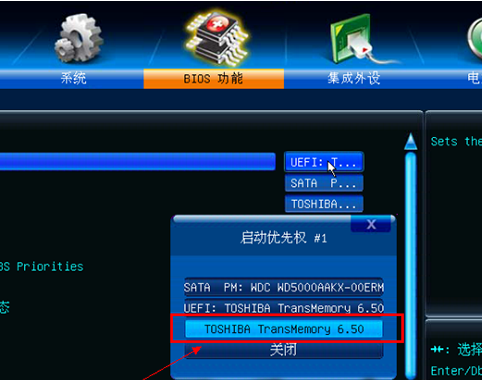
5.首次启动项更改为东芝u盘启动盘。

6.最后按F10快捷键并退出uefibios设置,在弹出的窗口中点击Yes按钮。

以上就是教你技嘉主板u盘启动设置教程,希望能帮助到大家。
 有用
26
有用
26


 小白系统
小白系统


 1000
1000 1000
1000 1000
1000 1000
1000 1000
1000 1000
1000 1000
1000 1000
1000 1000
1000 1000
1000猜您喜欢
- 怎么用u盘重装系统电脑2022/10/08
- 电脑插上u盘无法识别应该如何修复..2021/09/21
- u盘启动制作工具哪个好用2023/04/11
- u盘启动系统的步骤2022/10/04
- usb启动盘,小编教你如何制作USB启动盘..2018/03/03
- 惠普电脑大白菜u盘装win7系统详细教程..2021/02/26
相关推荐
- usb无线网卡万能驱动,小编教你教你如..2017/11/17
- 如何去掉u盘写保护,小编教你如何将U盘..2017/12/13
- U教授如何安装win10系统2020/04/06
- acer u盘启动,小编教你acer笔记本如何..2018/01/23
- u盘里东西删不掉,小编教你u盘文件删不..2018/04/13
- 用手机下载windows10到u盘图文教程..2021/03/06

















